אם ברצונך לכלול את כתובת השולח על המעטפה, תוכל להגדיר זאת לפני שתתחיל לעבוד על המעטפה.
לאחר הגדרת המעטפה באופן הרצוי, באפשרותך להדפיס אותה ולשמור אותה כך שתוכל לעשות בה שימוש חוזר.
איזו פעולה ברצונך לבצע?
הגדרת כתובת שולח
-
הפעל את Word.
-
לחץ על הכרטיסיה קובץ.
-
לחץ על אפשרויות.
-
לחץ על מתקדם.
-
גלול מטה ותחת כללי, הקלד את כתובת השולח בתיבה כתובת משלוח.
הערה: Word מאחסן את הכתובת כך שתוכל להשתמש בה בכל פעם שתרצה להוסיף את כתובת השולח שלך למעטפה, לתווית או למסמך אחר.
-
לחץ על אישור.
אימות אפשרויות הדפסה
לפני הפעלת אצוות מעטפות במדפסת, באפשרותך לוודא שאפשרויות המדפסת מוגדרות כראוי.
-
בכרטיסיה דברי דואר , בקבוצה יצירה , לחץ עלמעטפות.
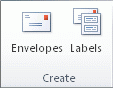
-
לחץ על אפשרויות ולאחר מכן לחץ על הכרטיסיה אפשרויות מעטפה .
-
בתיבה גודל מעטפה , לחץ על הבחירה התואמת לגודל המעטפה שלך. אם אף אחת מהאפשרויות אינה תואמת לגודל המעטפה שלך, גלול לחלק התחתון של הרשימה, לחץ על גודל מותאם אישית ולאחר מכן הקלד את ממדי המעטפה בתיבות רוחב וגובה.
-
לחץ על הכרטיסיה אפשרויות הדפסה.
מנהל המדפסת מציין Word כיצד יש לטען את המעטפה במדפסת, ומידע זה מוצג בכרטיסיה אפשרויות הדפסה של תיבת הדו-שיח אפשרויות מעטפה.
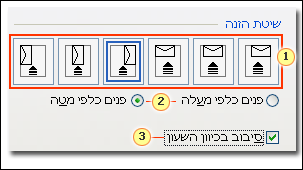
1. שיטת ההזנה קובעת את מיקום המעטפה (ימין, אמצע, שמאלה) ואם הקצה הארוך או הקצר מוכל במדפסת.
2. המעטפה יכולה להיות עם פנים כלפי מעלה או פנים כלפי מטה. הפנים הם הצד שבו הכתובת מודפסת.
3. אם המעטפה תאכיל תחילה קצה קצר, ייתכן שיהיה צורך לסובב את המעטפה כדי למנוע מהטקסט להופיע הפוך על פני המעטפה.
המעטפה באיור שלהלן ממוקמת מימין, עם פנים כלפי מטה, מדף בחלק העליון, והקצה הקצר מוכל למדפסת, בהתאם להגדרות בתיבת הדו-שיח המוצגת לעיל.
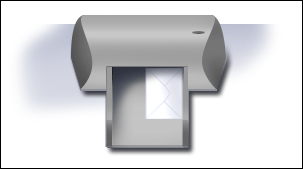
-
טען את המעטפה כפי שצוין בתיבת הדו-שיח.
-
לחץ על אישור.
-
הקלד טקסט בדיקה בתיבה כתובת מסירה ולאחר מכן לחץ על הדפס כדי להדפיס את המעטפה.
-
ודא שהמעטפה הודפסה כראוי.
-
אם המעטפה לא הודפסה כראוי, בצע אחת מהפעולות הבאות:
-
עיין במידע המדפסת שלך, אם זמין, כדי לברר כיצד לטעון את המעטפות למדפסת.
-
עדכן את מנהל המדפסת שלך.
-
חזור אל הכרטיסיה אפשרויות הדפסה של תיבת הדו-שיח אפשרויות מעטפה ובצע התאמות באפשרויות ההדפסה. הדפס שוב את המעטפה. חזור על תהליך זה עד שתגלה תצורה של אפשרויות הדפסה המניבות את התוצאות הרצויות.
-
יצירה והדפסה או שמירה של מעטפה
-
בכרטיסיה דברי דואר , בקבוצה יצירה , לחץ עלמעטפות.
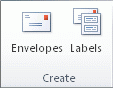
-
בתיבה כתובת מסירה , הקלד את כתובת המשלוח.
אם ברצונך להשתמש בכתובת בפנקס הכתובות האלקטרוני המותקן במחשב, לחץ על הוסף כתובת

-
אם ברצונך לעצב את הטקסט, בחר את הטקסט, לחץ באמצעות לחצן העכבר הימני על הטקסט שנבחר ולאחר מכן לחץ על גופן בתפריט הקיצור.
-
בתיבה כתובת השולח , הקלד את כתובת השולח או השתמש בכתובת שתצורתה תקבע מראש.
אם ברצונך להשתמש בכתובת בפנקס הכתובות האלקטרוני המותקן במחשב, לחץ על הוסף כתובת

-
אם ברצונך לשמור את כתובת השולח לשימוש עתידי, אך אינך מעוניין לכלול אותה על המעטפה הנוכחית, בחר בתיבת הסימון השמט.
-
אם יש לך גישה לדואר אלקטרוני, לדוגמה, אם רכשת אותו מתוך שירות ב- World Wide Web, באפשרותך להוסיף אותו למעטפה שלך.
כיצד?
-
בחר את תיבת הסימון הוסף דמי דואר אלקטרוניים.
אם לא מותקנת אצלך תוכנית דמי דואר אלקטרונית, Microsoft Word להתקין תוכנית דואר אלקטרונית ומציעה להתחבר Office.com שלך. שם תוכל לקבל מידע נוסף וקישורים לאתרים אחרים המציעים דמי דואר אלקטרוניים.
-
כדי להגדיר אפשרויות עבור תוכניות דמי הדואר האלקטרוניים המותקנות במחשב שלך, לחץ על מאפייני דמי דואר אלקטרוניים.
-
-
בצע אחת מהפעולות הבאות:
-
אם ברצונך להדפיס את המעטפה מבלי לשמור אותה להצגה חוזרת, הכנס מעטפה למדפסת כפי שמוצג בתיבה הזנה ולאחר מכן לחץ על הדפס.
-
אם ברצונך לשמור את המעטפה לעשות שימוש חוזר, לחץ על הוסף למסמך ולאחר מכן לחץ על הכרטיסיה קובץ, לחץ על שמירה בשם והקלד שם עבור המסמך.
Word מוסיף את המעטפה למסמך הנוכחי כעמוד 1. אם תרצה, תוכל להשתמש בשאר המסמך להקלדת תכתובות שמאוחסנות באופן אוטומטי עם המעטפה.
כדי להדפיס את המעטפה, הכנס מעטפה למדפסת כפי שמוצג בתיבה הזנה בכרטיסיה אפשרויות הדפסה בתיבת הדו-שיח אפשרויות מעטפה ולאחר מכן לחץ על הדפס.
-











